Come risolvere: "Impossibile aggiornare l'iPhone. Si è verificato un errore sconosciuto (7)"?
Gli iPhone dipendono da aggiornamenti software fluidi per rimanere sicuri, veloci e affidabili, sia tramite etere che tramite Finder/iTunes. Tuttavia, possono comunque verificarsi problemi di aggiornamento a causa di conflitti software, problemi hardware, errori del server o firmware danneggiato.
Il messaggio "Impossibile aggiornare l'iPhone. Si è verificato un errore sconosciuto (7)" viene visualizzato quando il dispositivo non riesce a completare il processo di verifica o installazione. Alcuni utenti potrebbero anche visualizzare il messaggio "Impossibile aggiornare l'account dell'iPhone '[nome dispositivo]'", soprattutto durante un ripristino. Entrambi i messaggi indicano lo stesso problema: qualcosa sta interrompendo l'installazione del firmware.
La buona notizia è che spesso il problema può essere risolto a casa senza perdere dati. Con i passaggi giusti, che vanno da semplici controlli della connessione a strumenti di riparazione avanzati, è possibile ripristinare il dispositivo e completare l'aggiornamento con successo.
1. Perché viene visualizzato il messaggio "iPhone non è riuscito ad aggiornare l'account. Si è verificato un errore sconosciuto (7)"?
Sebbene Apple non documenti ufficialmente l'errore (7) in dettaglio, il problema in genere deriva da uno dei seguenti fattori:
- Problemi USB o di connessione — Un cavo Lightning difettoso o una porta USB instabile interrompono la comunicazione durante l'aggiornamento.
- Componenti obsoleti di Finder/iTunes o macOS/Windows — Il vecchio software non riesce a verificare o installare correttamente il nuovo firmware iOS.
- File firmware danneggiati o incompleti (IPSW) — Un download danneggiato impedisce il completamento dell'aggiornamento.
- Spazio di archiviazione insufficiente sull'iPhone — Il dispositivo necessita di diversi gigabyte di spazio libero per decomprimere e installare l'aggiornamento.
- Conflitti a livello di sistema o danneggiamento del software — I componenti iOS danneggiati possono impedire l'avvio o il completamento dell'aggiornamento.
- Problemi hardware (rari) — Problemi con i chip di archiviazione o con la scheda logica possono innescare ripetutamente errori (7).
Anche se le cause variano, la buona notizia è che nella maggior parte dei casi è possibile risolvere il problema a casa.
2. Come risolvere: "L'iPhone non è riuscito ad aggiornarsi. Si è verificato un errore sconosciuto (7)"?
Di seguito sono riportate le soluzioni più efficaci, a partire dalle soluzioni rapide per arrivare a riparazioni più approfondite.
2.1 Riavviare sia l'iPhone che il computer
Un semplice riavvio risolve i problemi temporanei del software e i conflitti di connessione.
- Spegni completamente il tuo iPhone
- Riavvia il tuo Mac o PC Windows
- Prova di nuovo l'aggiornamento

Se l'errore si verifica all'inizio del processo di aggiornamento, spesso è sufficiente riavviare il computer per risolverlo.
2.2 Controlla il cavo Lightning e la porta USB
Una connessione stabile è essenziale quando si esegue l'aggiornamento tramite computer. Se la connessione si interrompe anche solo per un secondo, l'aggiornamento fallisce e potrebbe comparire l'errore (7).
Procedi come segue:
- Utilizzare il cavo Lightning Apple originale o un cavo certificato MFi
- Evita gli hub USB: collegali direttamente al computer
- Prova una porta USB diversa
- Prova un altro computer se disponibile

Questa è una delle cause più comuni e trascurate.
2.3 Aggiorna Mac, Windows o iTunes/Finder
L'errore può essere causato da problemi di compatibilità tra il software del computer e l'ultimo firmware iOS.
Su macOS:
Vai a Impostazioni di sistema → Generale → Aggiornamento software e installare tutti gli aggiornamenti disponibili.
Su Windows
- Aggiorna iTunes tramite Microsoft Store
- Assicurarsi che il driver USB del dispositivo mobile Apple sia installato
- Se necessario, reinstallare il software di supporto Apple
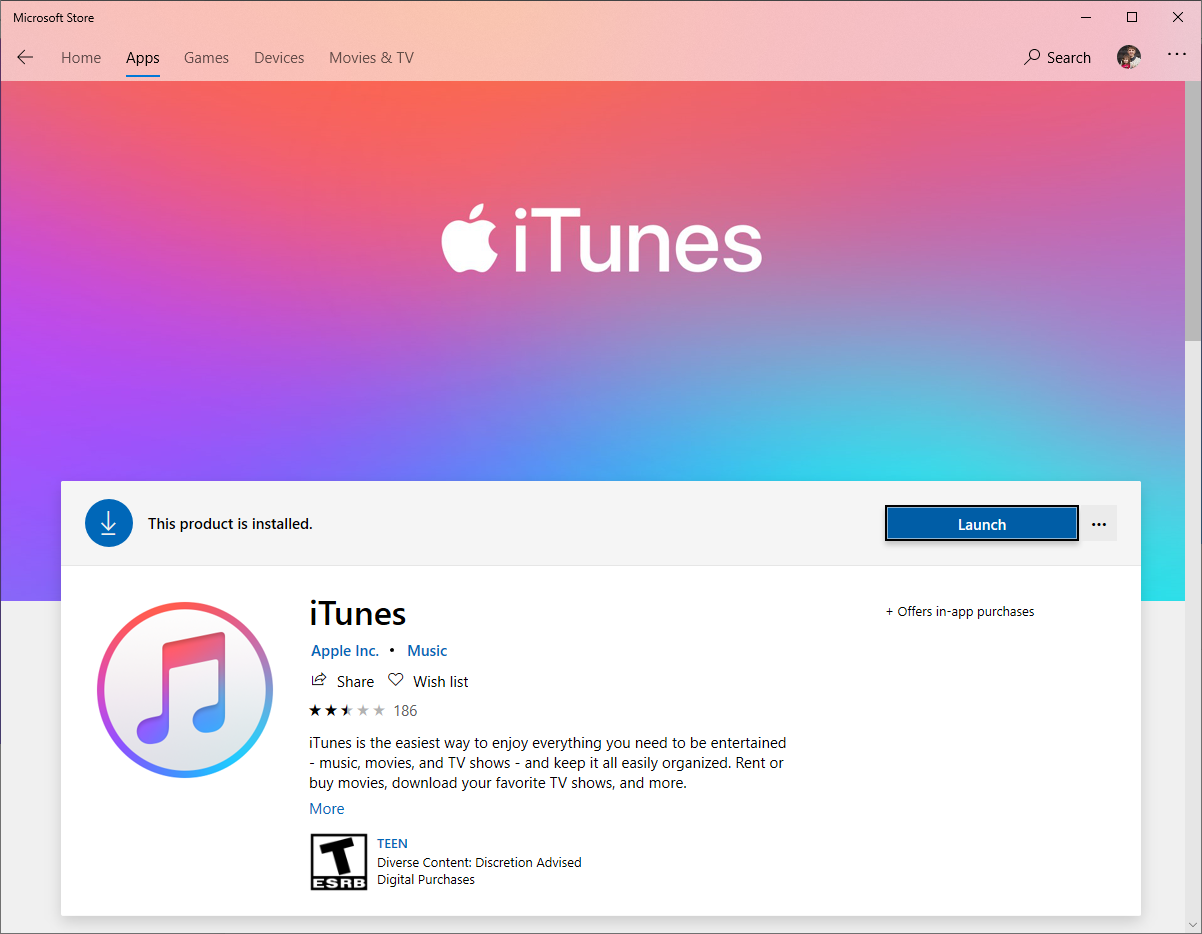
Una volta che il software del computer è completamente aggiornato, riprova ad aggiornare iOS.
2.4 Libera spazio di archiviazione sull'iPhone
Il processo di aggiornamento di Apple richiede spazio di archiviazione gratuito per decomprimere il firmware. Se il tuo iPhone è quasi pieno, l'aggiornamento potrebbe non riuscire durante la verifica.
Vai a Impostazioni → Generali → Spazio di archiviazione iPhone e liberare almeno 5–10 GB prima di riprovare.
La modalità di ripristino forza il dispositivo a reinstallare l'aggiornamento e spesso è efficace per superare i conflitti a livello di sistema.

2.5 Metti l'iPhone in modalità di ripristino e aggiorna
Come entrare in modalità di ripristino:
SU iPhone 8+ , premi Volume su, poi Volume giù e tieni premuto Side; su iPhone 7 , tieni premuto Volume giù + Lato; su iPhone 6s o precedente , tieni premuti Home + Accensione.

Continuare a tenere premuto finché non viene visualizzata la schermata Modalità di ripristino.
Quindi scegli
Aggiornamento
quando Finder o iTunes te lo richiedono.
Se "Aggiorna" fallisce, puoi ripetere il processo e selezionare Ristabilire , anche se Ripristina cancellerà i dati dal tuo dispositivo.
2.6 Prova un ripristino in modalità DFU
La modalità DFU (Device Firmware Update) è più approfondita della modalità di ripristino e può correggere danneggiamenti che i normali ripristini non riescono a risolvere.
La modalità DFU reinstalla direttamente il firmware e il bootloader, rendendola efficace contro errori ostinati, incluso l'errore (7).

2.7 Eliminare e riscaricare il file del firmware IPSW
Se il file del firmware scaricato è danneggiato, Finder/iTunes non può completare l'aggiornamento.
Su macOS:
Eliminare il firmware da:
~/Library/iTunes/iPhone Software Updates/
Su Windows:
Elimina da:
C:\Users\[YourName]\AppData\Roaming\Apple Computer\iTunes\iPhone Software Updates

Dopo aver eliminato l'IPSW, riprovare ad aggiornare in modo che il computer possa scaricare una nuova copia.
3. Correzione avanzata: utilizzare AimerLab FixMate per riparare l'errore (7)
Se nessuno dei metodi standard risolve il problema, o se si desidera una soluzione più rapida e semplice, uno strumento avanzato come AimerLab FixMate può riparare automaticamente l'errore (7).
FixMate è specializzata nella risoluzione di oltre 200 problemi del sistema iOS, tra cui:
- Aggiorna errori come (7), (4013), (4005), (9), ecc.
- Dispositivi bloccati in modalità di ripristino
- Schermate nere o bloccate
- Passanti per stivali
- iPhone non si connette a Finder/iTunes
- corruzione del sistema
Come correggere l'errore (7) utilizzando AimerLab FixMate:
- Scarica e installa AimerLab FixMate sul tuo computer Windows.
- Apri il software e collega il tuo iPhone con un cavo USB affidabile.
Scegli Riparazione standard per evitare la perdita di dati e lascia che FixMate rilevi automaticamente il modello del tuo dispositivo. - Fare clic per scaricare il pacchetto firmware iOS consigliato.
- Premere Avvia riparazione e attendere il completamento del processo.

4. Conclusione
Il messaggio "Impossibile aggiornare l'iPhone. Si è verificato un errore sconosciuto (7)" è solitamente causato da problemi di connessione, software obsoleto o file di sistema danneggiati. Sebbene soluzioni di base come il controllo dei cavi, l'aggiornamento del computer, l'utilizzo della modalità di ripristino o la reinstallazione del firmware spesso risolvano il problema, alcuni casi sono troppo complessi per i metodi standard.
Per una riparazione veloce, affidabile e senza problemi, AimerLab FixMate offre la soluzione più efficace. Corregge gli errori di sistema, ripara i componenti iOS danneggiati e risolve l'errore (7) senza perdita di dati, rendendolo lo strumento migliore per ripristinare il tuo iPhone in modo rapido e sicuro.
- Come risolvere l'errore "Nessuna scheda SIM installata" su iPhone?
- Come risolvere il problema "iOS 26 non riesce a verificare la presenza di aggiornamenti"?
- Come risolvere l'errore 10/1109/2009 "Impossibile ripristinare l'iPhone"?
- Perché non riesco a ottenere iOS 26 e come risolvere il problema
- Come vedere e inviare l'ultima posizione su iPhone?
- Come condividere la posizione su iPhone tramite SMS?
- Come falsificare Pokemon Go su iPhone?
- Panoramica dello spoofer di posizione GPS Aimerlab MobiGo
- Come cambiare posizione sul tuo iPhone?
- I 5 migliori spoofer di posizione GPS falsi per iOS
- Definizione del rilevatore di posizione GPS e suggerimento spoofer
- Come cambiare la tua posizione su Snapchat
- Come trovare/condividere/nascondere la posizione sui dispositivi iOS?




